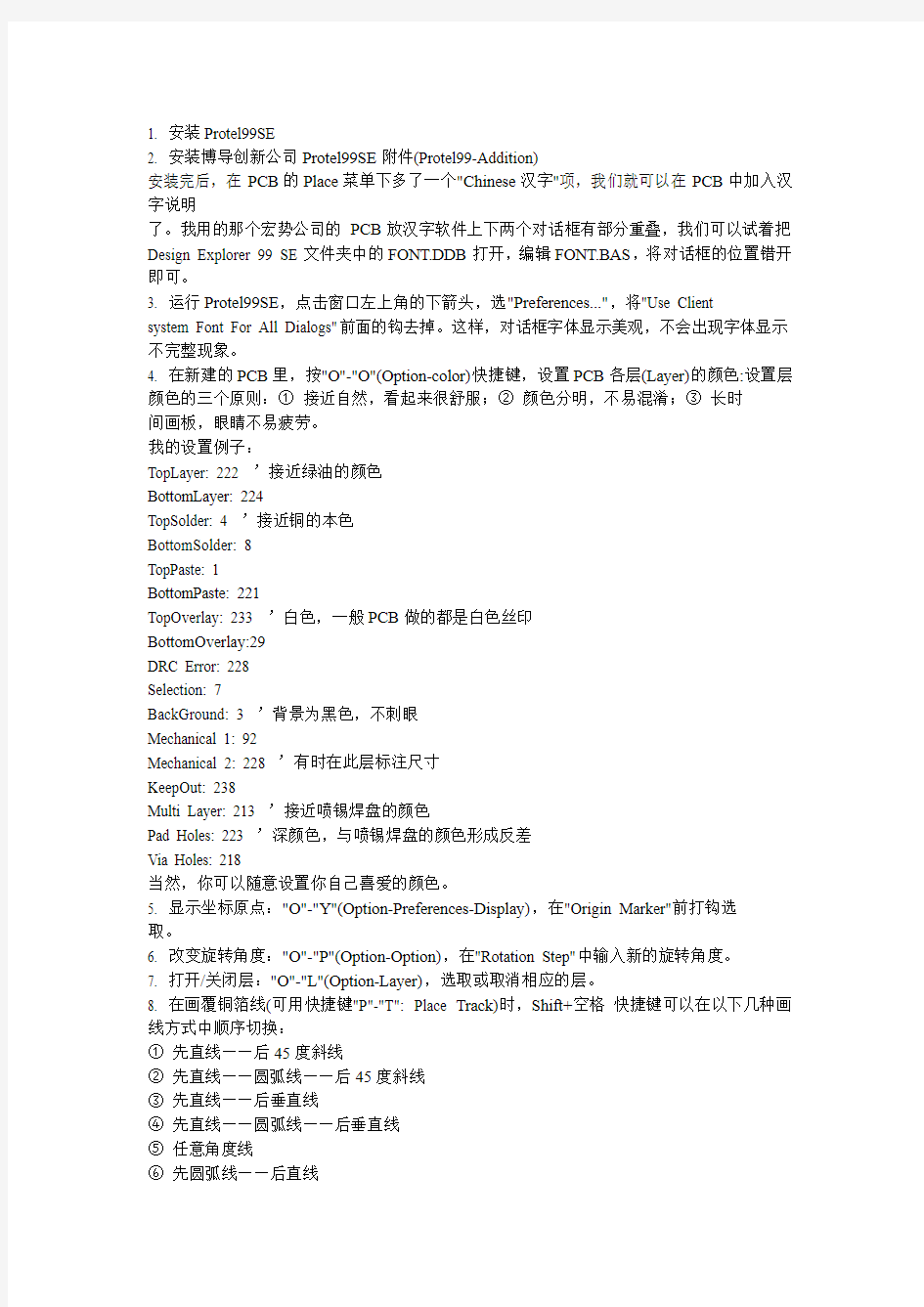
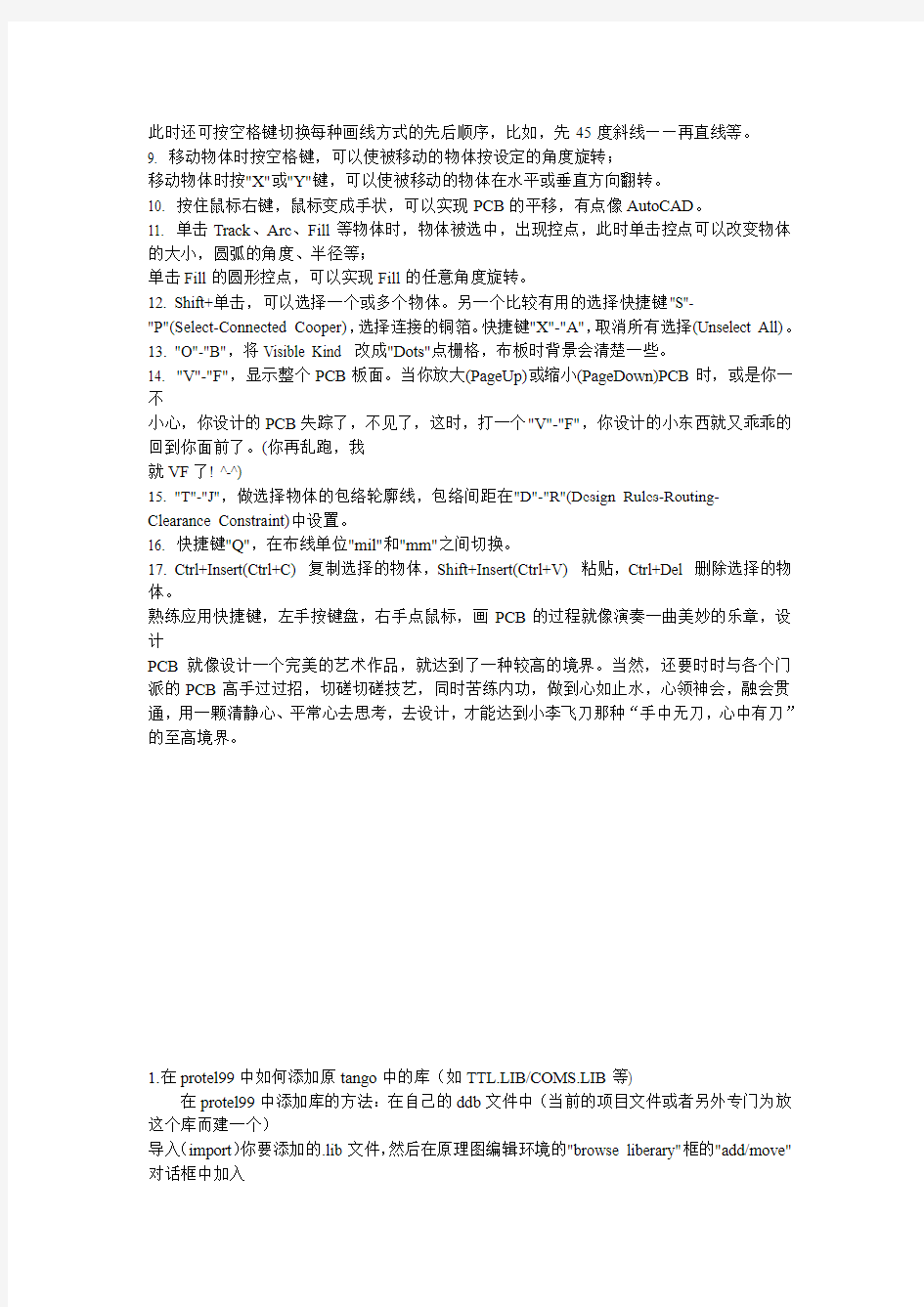
1. 安装Protel99SE
2. 安装博导创新公司Protel99SE附件(Protel99-Addition)
安装完后,在PCB的Place菜单下多了一个"Chinese汉字"项,我们就可以在PCB中加入汉字说明
了。我用的那个宏势公司的PCB放汉字软件上下两个对话框有部分重叠,我们可以试着把Design Explorer 99 SE文件夹中的FONT.DDB打开,编辑FONT.BAS,将对话框的位置错开即可。
3. 运行Protel99SE,点击窗口左上角的下箭头,选"Preferences...",将"Use Client
system Font For All Dialogs"前面的钩去掉。这样,对话框字体显示美观,不会出现字体显示不完整现象。
4. 在新建的PCB里,按"O"-"O"(Option-color)快捷键,设置PCB各层(Layer)的颜色:设置层颜色的三个原则:①接近自然,看起来很舒服;②颜色分明,不易混淆;③长时
间画板,眼睛不易疲劳。
我的设置例子:
TopLayer: 222 ’接近绿油的颜色
BottomLayer: 224
TopSolder: 4 ’接近铜的本色
BottomSolder: 8
TopPaste: 1
BottomPaste: 221
TopOverlay: 233 ’白色,一般PCB做的都是白色丝印
BottomOverlay:29
DRC Error: 228
Selection: 7
BackGround: 3 ’背景为黑色,不刺眼
Mechanical 1: 92
Mechanical 2: 228 ’有时在此层标注尺寸
KeepOut: 238
Multi Layer: 213 ’接近喷锡焊盘的颜色
Pad Holes: 223 ’深颜色,与喷锡焊盘的颜色形成反差
Via Holes: 218
当然,你可以随意设置你自己喜爱的颜色。
5. 显示坐标原点:"O"-"Y"(Option-Preferences-Display),在"Origin Marker"前打钩选
取。
6. 改变旋转角度:"O"-"P"(Option-Option),在"Rotation Step"中输入新的旋转角度。
7. 打开/关闭层:"O"-"L"(Option-Layer),选取或取消相应的层。
8. 在画覆铜箔线(可用快捷键"P"-"T": Place Track)时,Shift+空格快捷键可以在以下几种画线方式中顺序切换:
①先直线——后45度斜线
②先直线——圆弧线——后45度斜线
③先直线——后垂直线
④先直线——圆弧线——后垂直线
⑤任意角度线
⑥先圆弧线——后直线
此时还可按空格键切换每种画线方式的先后顺序,比如,先45度斜线——再直线等。
9. 移动物体时按空格键,可以使被移动的物体按设定的角度旋转;
移动物体时按"X"或"Y"键,可以使被移动的物体在水平或垂直方向翻转。
10. 按住鼠标右键,鼠标变成手状,可以实现PCB的平移,有点像AutoCAD。
11. 单击Track、Arc、Fill等物体时,物体被选中,出现控点,此时单击控点可以改变物体的大小,圆弧的角度、半径等;
单击Fill的圆形控点,可以实现Fill的任意角度旋转。
12. Shift+单击,可以选择一个或多个物体。另一个比较有用的选择快捷键"S"- "P"(Select-Connected Cooper),选择连接的铜箔。快捷键"X"-"A",取消所有选择(Unselect All)。
13. "O"-"B",将Visible Kind 改成"Dots"点栅格,布板时背景会清楚一些。
14. "V"-"F",显示整个PCB板面。当你放大(PageUp)或缩小(PageDown)PCB时,或是你一不
小心,你设计的PCB失踪了,不见了,这时,打一个"V"-"F",你设计的小东西就又乖乖的回到你面前了。(你再乱跑,我
就VF了! ^-^)
15. "T"-"J",做选择物体的包络轮廓线,包络间距在"D"-"R"(Design Rules-Routing- Clearance Constraint)中设置。
16. 快捷键"Q",在布线单位"mil"和"mm"之间切换。
17. Ctrl+Insert(Ctrl+C) 复制选择的物体,Shift+Insert(Ctrl+V) 粘贴,Ctrl+Del 删除选择的物体。
熟练应用快捷键,左手按键盘,右手点鼠标,画PCB的过程就像演奏一曲美妙的乐章,设计
PCB就像设计一个完美的艺术作品,就达到了一种较高的境界。当然,还要时时与各个门派的PCB高手过过招,切磋切磋技艺,同时苦练内功,做到心如止水,心领神会,融会贯通,用一颗清静心、平常心去思考,去设计,才能达到小李飞刀那种“手中无刀,心中有刀”的至高境界。
1.在protel99中如何添加原tango中的库(如TTL.LIB/COMS.LIB等)
在protel99中添加库的方法:在自己的ddb文件中(当前的项目文件或者另外专门为放这个库而建一个)
导入(import)你要添加的.lib文件,然后在原理图编辑环境的"browse liberary"框的"add/move"对话框中加入
刚才已经加入的那个.ddb文件,选ok后你就可以找到添加进去的库了。不过你说的tango 中的库在peotel99
的"protel dos schemetic liberarys.ddb"文件中都有,不用再添加,以上办法可用于添加自己或者合作者提供的库
2.GERBER有两种格式:
RS274D含XY DATA,不含D-CODE文件,客户应给出相应的D-CODE文件。
RS274X含XY DATA,D-CODE也定义在该文件内。
D-CODE文件(APERTURE LIST)为ASC Ⅱ文本格式,它定义了D-CODE的尺寸、形状和曝光方式
3.关于gerber文件读入protel的问题
首先多谢你的protel99se,关于v2001的gerber读入protel的问题,我也曾经试过但是转换后的图是不完整的,
我有个建议,可以用cam350读入v2001的gerber-x格式然后输出tangopro格式,用protel98读入看看是否成功,cam350
是有这个功能的,或者用cam350转为dxf格式然后用protel98读入看是否可行, 另外关于v2001读入格式问题,我都是试读的
,但是多数pads都是用2:3英制和2:4英制的也有用3:3公制的,我自己划线路图是用dos版本的pads我的设定是3:3公制,钻孔设定是2:4英制.
一些有困难的ACAD文件转换到PROTEL可以试试以下方法,ACAD用打印功能,选择打印到文件,
打印机驱动选择HP绘图机驱动(如DESIGN JET系列,因为可以支持大幅面图纸),
打印文件生成后用CAM350用import命令,选择HPGL格式就可读入,读入后存成DXF 文件,就可用PROTEL读入,真麻烦!
4.DOS版Protel软件设计的PCB文件为何在我的电脑里调出来不是全图?
有许多老电子工程师在刚开始用电脑绘制PCB线路图时都遇到过这样的问题,难道是我的电脑内存不够吗?
我的电脑可有64M内存呀!可屏幕上的图形为何还是缺胳膊少腿的呢?不错,就是内存配置有问题,您只需在您的CONFIG.SYS文件(
此文件在C:\根目录下,若没有,则创建一个)中加上如下几行,存盘退出后重新启动电脑即可。
DEVICE=C:\WINDOWS\SETVER.EXE
DEVICE=C:\WINDOWS\HIMEM.SYS
DEVICE=C:\WINDOWS\EMM386.EXE 16000
5.为何要将PCB文件转换为GERBER文件和钻孔数据后交PCB厂制板?
大多数工程师都习惯于将PCB文件设计好后直接送PCB厂加工,而国际上比较流行的做法是将PCB文件转换为GERBER文件和钻孔
数据后交PCB厂,为何要“多此一举”呢?
因为电子工程师和PCB工程师对PCB的理解不一样,由PCB工厂转换出来的GERBER 文件可能不是您所要的,如您在设计时将元件的
参数都定义在PCB文件中,您又不想让这些参数显示在PCB成品上,您未作说明,PCB 厂依葫芦画瓢将这些参数都留在了PCB成品上。
这只是一个例子。若您自己将PCB文件转换成GERBER文件就可避免此类事件发生。
GERBER文件是一种国际标准的光绘格式文件,它包含RS-274-D和RS-274-X两种格式,其中RS-274-D称为基本GERBER格式,
并要同时附带D码文件才能完整描述一张图形;RS-274-X称为扩展GERBER格式,它本身包含有D码信息。常用的CAD软件都能生成
此二种格式文件。
如何检查生成的GERBER正确性?您只需在免费软件Viewmate V6.3中导入这些GERBER文件和D码文件即可在屏幕上看到或通过打印机打出。
钻孔数据也能由各种CAD软件产生,一般格式为Excellon,在Viewmate中也能显示出来。没有钻孔数据当然做不出PCB了。
6.PCB文件中如何加上汉字?
在PCB文件中加汉字的方法有很多种,本人比较喜欢的方法还是下面将要介绍的:
A.前提条件:您的PC中应安装有Protel99软件并能正常运行.
B.步骤:将windows目录中的client99.rcs英文菜单文件copy 到另一目录下保存起来; 下载Protel99cn.zip
解包后将其中的client99.rcs复制到windows目录下; 再将其他文件复制到D esign Explorer 99目录中;重新启动计算机后运行
Protel99即会出现中文菜单,在放置|汉字菜单中可实现加汉字功能。
7.Gerber文件的单位简单介绍
Example 1:
D10 Round 25 0
D11 Square 28 0
D12 Rect 15 80
此Dcode单位明显为mil,如果读成mm或inch就会明显偏大。
Example 2:
D10 Round 0.025 0
D11 Square 0.028 0
D12 Rect 0.015 0.08
此Dcode单位明显为inch,如果读成mm或mil就会明显偏小。
Example 3:
D10 Round 0.6 0
D11 Square 0.55 0
D12 Rect 0.2 1.0
此Dcode单位明显为mm,如果读成inch或mil就会明显偏小/大
***焊盘或线路明显偏大,是aperture单位错,应该动。arl文件***
只改动单位就可以了吗?(即将UNIT MILS改成UNIT MM就可了,其它地方不变)
8.关于PowerPCB3.51的解密方法种种
powerpcb 3.51有网友按如下方法都能破解
PowerPCB 3.51安装说明
1.先安装PowerPCB 3.51的Security Server
2.安装时选择按Ethernet Card安装
3.安装完成后,先打开控制面板,打开Flexlm Service Manager,启地动PowerPCB Service
4.然后再安装PowerPCB 3.51,安装时选择按Ethernet Card安装,一路按Next,完成安装后,启动控制面板中的PowerPCB Service,
再在开始菜单中启动PowerPCB即可。
关于PowerPCB3.51的解密需用到网卡:
1、首先打开注册表(运行\windows\regedit.exe),找到HKEY_LOCAL_MACHINE\system\Currentcontrolset\servicesclasses\net\0000、
0001 、0002(有些只有0000项)等下\Ndi\params\NetworkAddress
2、找到字符串ParamDesc,双击鼠标的左键打开,把键值的内容改为MAC Address
3、找到字符串default,双击鼠标的左键打开,把键值的内容改为你要设的mac地址,如0000e823d355。
4、重新启动计算机.
5、按装Pads Security Sever,按装时选择EarthNet,HOSTNAME应改为你的计算机名,网卡号不必改动(3中的mac地址)
6、重新启动计算机。
7、启动控制面板上的Flexim License Manager。
8、按装POWERPCB,按装时选择float License,服务器名应与5中的计算机名一致,网卡号按装程序能自动检测到(3中的mac地址)
,不必去改动。其它只要按提示做就行了。
9、重新启动计算机。
10、好,一切OK了。使用的时候先启动控制面板上的Flexim License Manager,再启动POWERPCB
(powerpcb3.51)安裝過程和指令:
setup→next→yes→next→yes→(選"Node-locked Licensing using FLEXid Key (teal)") →next(3次)→(選"Don't preserve
the settings")next→(選custom)next→(選"Don't Install License File")next→{打開安裝目錄下Licenses.txt复制一個12位
网號貼上,假設為00001c30a17d}next→(選擇需要安裝項目,記住要選specctra translator, 這樣powerpcb在會有specctra接口的)
next→(選select custom editor(notepad.exe is the default)next →(如果出現什么錯誤報告不管它)确定→确定
→Finish→Finish→确定(完成安裝,如繼續安裝powerpcb3.60, 可安裝完成后再進行下面crack 破解,以上為基本安裝過程,
如有不同以實際為主)
crack破解
1. 執行PCBCrack.exe破c:\padspwr\PowerPcb\PowerPCB.exe
2. 執行BlazeCrack.exe破解c:\padspwr\BlazeRouter\BlazeRouter.exe
3. autoexe.bat加上PADS_LIC_FILE_PCB=C:\padspwr\Security\Licenses\pcblic.dat(一般會自動安裝生成)
4. 复制pcblic.dat到C:\padspwr\Security\Licenses
以上過程可無需重新啟動電腦
9.PowerPCB文件转换Protel 格式文件
2. 关于你的问题,我在这里提供几个方法给你。
1.powerpcb-->export ascii file--->import ascii file with protel99 se sp5(u must install padsimportor that
is an add-on for 99sesp5 which can downloan from protel company ).
2.powerpcb-->export ascii file-->import ascii file in orcad layout-->import max file(orcad pcb file)with protel 99 or 99se.
3.用CAM350 v6.0 File->Import->CAD Date->PADS/PowerPCB
另外补充:
1.你如果只想把文件转到Protel中去,你可在PowerPCB 中的输出中选择保存为DXF文件,再用CAM350、AutoCAD2000、Protel导入打开也可
2.你也可在PowerPCB输出为Gerber文件,再用CAM350导入,再用CAM350 导出为DXF 文件格式或其它格式,再用Protel导入即可
(步骤虽然多了一点但效果不错,因如果直接由Protel 99SE直接导入,效果不太理想,这是彼此算法不尽相同所至)
3.收藏天地补充一点:下载本站的:【Protel 99SE 输入PowerPCB文件补丁程式】安装后,选择File->Import->在出现的对话框中,
选择文件类型中的PADS Ascil Files (*.ASC)输入对应文件即可
10.PowerPCB 2.01安装方法:
PowerPCB 2.01安装方法:
进入安装界面Next->Yes->选择Node-Locked Licensing Using Software Security Key ->Next->Next->Next->Yes->Custom
(即自定义形式)->Next->在出现的对话窗口中,将SPECCTRA Translator取消(默认为选中)后,->Next ->什么都不选直接下一步
(Next)->选择N0->Next->在出现的窗口中选择Don't Install License File ->Next直到完成即可。
11.Protel VS PowerPCB
曾和PADS的工程师一块工作过半个月,当时我做Protel的技术支持,我们两家下一步可能都要做Veribest的代理,
所以遇到一起了。听说PADS有不少很顺手的功能,用惯了上瘾,问那个哥儿们是不是这样,人家很谦虚,说是有一点。
Protel的优势是进入中国市场早,比较普及,再小的PCB厂只要是Protel的随便什么文件都能出板子。平时也是这样咋呼用户的
,“你买PADS吧,看街上谁会给你做板子”等等。当然现在早不是这种情况了。那是在一座山里,吃的好、住的好,
大家同行有说不完的话,晚上下课有专车回宾馆、其实也就一条沟、几分钟的事。唯一的遗憾是群山中有一座庙、
安排要打一次猎,结果工作一完老板连一天也不让多呆,真是敢怒不敢言到极限了。感觉上不同软件之间的界面以及功能上
的差别肯定是有的,但人文环境因素也不少。北方比较容易接受Protel,南方因为外商和合资企业较多比较容易接受OrCAD,
因为如果国外有朋友寄电路图来不用问几乎多半是OrCAD格式。所以我个人认为PADS的流行除软件自身功能外、
跟台湾的PADS非常流行是有一定关联的。现在看有条件的话还是尽快上Specctra、Hyperlynx吧,再有条件就上例如PCBMOD搞一搞EMC,
迟早的事。就象Basic和C的关系一样,优秀的程序员迟早得靠C过日子。不要过于迷信知名厂家的软件,他们都想拥有全线产品,
录入、仿真、布局布线、信号集成等等,但都力不从心,否则就没有这么乱和这么热闹了。很多企业选型的指导思想是统一EDA设计环境,
或者是象模象样地升一次级,这没有什么不好,但确有不少的企业因此死了也不知道为什么死的。比如你的企业没有RMP,
却张扬来一套“全美生产率评比第一”的什么EDA系统,你不死谁死?一个培训课程下来连你最好的骨干人员的作业都是我们帮着完成的
,真不知我们走了这日子怎么过,真的是替客户的命运十分地担忧。
12.Protel FOR DOS版快捷键一览表
Protel FOR DOS版在使用过程中,有很多的快捷键,熟练地掌握和利用好这些快捷键,能够大大地提高画图的速度。
TRAXEDIT:F1:放置一个焊盘;F2:删除一个焊盘;F3:放置导线;
F4:快速存盘;F5:快速切换到顶层;F6:快速切换到底层;
F7:打断一根线;F8:删除一根线;
F9:使当前鼠标的位置坐标为(0,0);
ALT-X:快速退出(不存盘退出)
SCHEDIT:F1:放置一个节点;F2:删除一个节点;F3:放置导线;
F4:快速存盘;F5:缩小窗口;F6:放大窗口;
F7:MOVE END OF LINE ;F8:删除一根线;
ALT-X:快速退出(不存盘退出)
通用型快捷键:
HOME:以当前鼠标所在位置为中心刷新屏幕。
END:刷新屏幕,与HOME不同的是,屏幕位置是不会动的。
小键盘的"+、-":快速切换图层。
PAGE UP、PAGE DOWN:放大和缩小屏幕。
上下左右键:微动光标。
小键盘的8246键:快速移动光标。
13.关于在AutoCAD将文件转换为Protel文件的方法
1.通过PCB TOOLS将AUTOCAD文件转换为Protel文件。
1)在AUTOCAD中将文件输出生成HPGL文件
2)用PCB TOOLS将HPGL文件转换为Protel 有PCB文件
AutoCAD是一个通用的CAD软件,并不是专业的PCB-CAD软件,因此
无法生成Gerber文件:
解决方法:
在AUTOCAD中可以将文件转达换成绘图仪文件,而绘图仪文件为标准
格式,可以被很多软件所接受。
1.通过View2001将AUTOCAD文件转换为GERBER文件
VIEW正是这样一个软件,它可以接受HPGL文件格式,由此产生了以下
的途径将AUTOCAD文件转换Gerber文件。
1)在AUTOCAD中将文件输出生成HPGL文件
2)在VIEW2001中读入HPGL文件
3)在VIEW2001中修改D码,使图形达到满意的效果。
4)在VIEW2001中将文件存盘为Gerber格式,并生成D码表。
2.通过CAM350 将AUTOCAD文件转换为Gerber文件
1)在AUTOCAD中将文件输出为DXF格式。
2)在CAM350 中读入DXF文件
3)在CAM350 中修改有关参数。
4)在CAM350 中将文件输出为GERBER格式及D码表。
14.不能打开Protel99 SE 中的设计文件?
这是因为Protel99 SE 中的ODBC 与微软操作系统中的ODBC版本不一致,解决办法是将我公司提供的光盘附件中
的ODBC 4.0安装到操作系统中即可,或者到微软的站点下载此文件。如果将OFFICE 97软件安装上也可以解决这个问题。
15.西文操作系统菜单下如何在PCB上标注汉字?
在设计窗口右上角空白处双击鼠标左键,在弹出对话框"Menu Properties "下双击"Place", 点击右键"Menu"增
加菜单,在Text中填入要显示的名称"Chinese",在Process中填入"Macro:Run Macro";在
Params中填
入"designname=\font.ddb|documentname=documents\font.bas|language=clientbasic"
16.功能菜单显示不全?
如果我们在打开某些对话框时显示不全(例如: Preferences选项),请点击File 左侧的大箭头,
选择Preferences\Use Client System Font For All Dialogs中的"√"去掉。
17.有时打开工具条,工具条不显示?
在设计原理图时,有时打开设计工具条,工具条不显示,在File 左侧的大箭头中选取\customize\tools,
将工具条的位置设定好。
18.在Windows NT 系统下无法进行信号完整性分析?
在Windows NT界面下打开控制面板中的区域设置,将"数字"设置中的","用"."来代替,就可进行信号完整性分析。
19.用Protel 低版本设计的原理图器件库,在Protel99 SE中不能编辑?
因为Protel99 SE采用数据库的管理方式,它的库文件也是以数据库形式存在的,因此,我们先将原来的库文件在Protel99 SE下打开,存成.DDB文件,就可以进行编辑了。
20.如何在PCB中制作模板?
在新建文件中运用PCB导航器生成自己需要的特殊模板,在导航器的最后存储这个模板。以后在每次使用时,
可以直接调用导航器中你所存储的模板名称。
21.如何加载仿真和PLD库?
在进行仿真分析和PLD设计时,必须使用仿真库和PLD库中的器件,库文件在\Design Explorer 99 SE\library\sch\
目录中的sim.ddb和pld.ddb中。
22.原理图的通用器件库叫什么名称?
原理图的常用器件文件库是Miscellaneoous Devices.ddb。
1:布板时先把布线区缩小,按住右键,看看画板能不能上下左右移动,如果不能,就向不能移动的反方向移直到合适位置,在定原点,这样做,便于你画板时能保证移动自如。
2:把tools/preferences/display--Transparent Layer选中(透明显示)这样元件层和布线层都是半透明的,这样可以看清元件下的布线情况
3:尽量把tools/preferences/Options--Other--Cursor Type选为Large 90这样可以直观的把光标当十字尺用.
4:大面积铺地时尽量铺成网格地,这样可以防止连地点焊接不良和变型
5:有时候要对板子局部修改,又没有网络表的情况下,可以通过PCB图反向生成网络表,生成后再调进PCB,再自动布线,成功率几乎100%.
6:有个特殊粘贴命令可以避免复制出来的板图多出一个后缀,一般人不去用的
.
7:如果怕你的板子做好后定位不准,可以用打印机打出来再粘到硬纸板上,再用剪刀剪下来和安装件比对比对,此法虽然笨,但管用.
1、元器件标号自动产生或已有的元器件标号取消重来
Tools工具|Annotate…注释
All Part:为所有元器件产生标号
Reset Designators:撤除所有元器件标号
2、单面板设置:
Design设计|Rules…规则|Routing layers
Toplayer设为NotUsed
Bottomlayer设为Any
3、自动布线前设定好电源线加粗
Design设计|Rules…规则|Width Constraint
增加:NET,选择网络名VCC GND,线宽设粗
4、PCB封装更新,只要在原封装上右键弹出窗口内的footprint改为新的封装号
5、100mil=2.54mm;1mil=1/1000英寸
6、快捷键"M",下拉菜单内的Dram Track End 拖拉端点====拉PCB内连线的一端点处继续连线。
7、定位孔的放置
在KeepOutLayer层(禁止布线层)中画一个圆,Place|Arc(圆心弧)center,然后调整其半径和位置
8、设置图纸参数
Design|Options|Sheet Options
(1)设置图纸尺寸:Standard Sytle选择
(2)设定图纸方向:Orientation选项----Landscape(小平方向)----Portrait(垂直方向)
(3)设置图纸标题栏(Title BlocK):选择Standard为标准型,ANSI为美国国家协会标准型
(4)设置显示参考边框Show Reference Zones
(5)设置显示图纸边框Show Border
(6)设置显示图纸模板图形Show Template Graphics
(7)设置图纸栅格Grids
锁定栅格Snap On,可视栅格设定Visible
(8)设置自动寻找电器节点
10、元件旋转:
Space键:被选中元件逆时针旋转90
在PCB中反转器件(如数码管),选中原正向器件,在拖动或选中状态下,X键:使元件左右对调(水平面);Y键:使元件上下对调(垂直面)
11、元件属性:
Lib Ref:元件库中的型号,不允件修改
Footprint:元件的封装形式
Designator:元件序号如U1
Part type:元件型号(如芯片名AT89C52 或电阻阻值10K等等)(在原理图中是这样,在PCB中此项换为Comment)
12、生成元件列表(即元器件清单)Reports|Bill of Material
13、原理图电气法则测试(Electrical Rules Check)即ERC
是利用电路设计软件对用户设计好的电路进行测试,以便能够检查出人为的错误或疏忽。
原理图绘制窗中Tools工具|ERC…电气规则检查
ERC对话框各选项定义:
Multiple net names on net:检测“同一网络命名多个网络名称”的错误
Unconnected net labels:“未实际连接的网络标号”的警告性检查
Unconnected power objects:“未实际连接的电源图件”的警告性检查
Duplicate sheet mnmbets:检测“电路图编号重号”
Duplicate component designator:“元件编号重号”
bus label format errors:“总线标号格式错误”
Floating input pins:“输入引脚浮接”
Suppress warnings:“检测项将忽略所有的警告性检测项,不会显示具有警告性错误的测试报告”
Create report file:“执行完测试后程序是否自动将测试结果存在报告文件中”
Add error markers:是否会自动在错误位置放置错误符号
Descend into sheet parts:将测试结果分解到每个原理图中,针对层次原理图而言
Sheets to Netlist:选择所要进行测试的原理图文件的范围
Net Identifier Scope:选择网络识别器的范围
14、系统原带库Miscellanous Devices.ddb中的DIODE(二级管)封装应该改,也就把管脚说明
1(A) 2(K)改为A(A) K(K)
这样画PCB导入网络表才不会有错误:Note Not Found
15、PCB布线的原则如下
(1)输入输出端用的导线应尽量避免相邻平行。最好加线间地线,以免发生反馈藕合。
(2)印制摄导线的最小宽度主要由导线与绝缘基扳间的粘附强度和流过它们的电流值决定。
当铜箔厚度为0.05mm、宽度为1~15mm时.通过2A的电流,温度不会高于3℃,因此导线宽度为 1.5mm(60mil)可满足要求。对于集成电路,尤其是数字电路,通常选0.02~0.3mm(0.8~12mil)导线宽度。当然,只要允许,还是尽可能用宽线.尤其是电源线和地线。导线的最小间距主要由最坏情况下的线间绝缘电阻和击穿电压决定。对于集成电路,尤其是数字电路,只要工艺允许,可使间距小至5~8mm。
(3)印制导线拐弯处一般取圆弧形,而直角或夹角在高频电路中会影响电气性能。此外,尽量避免使用大面积铜箔,否则.长时间受热时,易发生铜箔膨胀和脱落现象。必须用大面积铜箔时,最好用栅格状.这样有利于排除铜箔与基板间粘合剂受热产生的挥发性气体。
(4)焊盘:焊盘中心孔要比器件引线直径稍大一些。焊盘太大易形成虚焊。焊盘外径D一般不小于(d+1.2)mm,其中d为引线孔径。对高密度的数字电路,焊盘最小直径可取(d+1.0)mm。
16、工作层面类型说明
⑴、信号层(Signal Layers),有16个信号层,TopLayer BottomLayer MidLayer1-14。
⑵、内部电源/接地层(Internal Planes),有4个电源/接地层Planel1-4。
⑶、机械层(Mechanical Layers),有四个机械层。
⑷、钻孔位置层(Drill Layers),主要用于绘制钻孔图及钻孔的位置,共包括Drill Guide 和Drill drawing两层。
⑸、助焊层(Solder Mask),有TopSolderMask和BottomSolderMask两层,手工上锡。
⑹、锡膏防护层(Paste Mask)有TopPaste和BottomPaster两层。
⑺、丝印层(Silkscreen),有TopOverLayer和BottomOverLayer两层,主要用于绘制元件的外形轮廓。
⑻、其它工作层面(Other):
KeepOutLayer:禁止布线层,用于绘制印制板外边界及定位孔等镂空部分。
MultiLayer:多层
Connect:连接层
DRCError:DRC错误层
VisibleGrid:可视栅格层
Pad Holes:焊盘层。
Via Holes:过孔层。
17、PCB自动布线前的设置
⑴Design|Rules……
⑵Auto Route|Setup……
Lock All Pro-Route:锁定所有自动布线前手工预布的连线。
Protel绘图经验谈
笔者使用protel多年,积累了一些用其绘制电路图的使用经验和技巧,现将这些经验和技巧成文,希望对大家用protel绘制电路图有所帮助。
经验一:
因为protel是专业电路设计软件,可供电子类各专业设计人员和广大电子爱好者使用,所提供的零件库包含了相当全面的元器件符号图。所以零件库数量很多,零件的数量更多,使初学者不知该到哪个零件库中去寻找所需的元器件。根据笔者的经验,载入protel 的Schematic中的DEVICE.LIB和SYMBOLS.LIB可满足一般用户需求,两个零件库中含有二极管、三极管、电阻、电容、电感等常用元件。
经验二:
为了使用方便可将常用元件符号按汉字习惯名称命名。下面以电容为例说明具体命名方法:在元件编辑程序中找到电容的编号CAP,这时编辑区中可看到电容的电路符号图,group框中有电容的编号CAP,单击group框下的Add键出现命名新名对话框如图1所示。输入新名:电容,然后按OK键完成电容符号命名。可依同样方法完成三极管、二极管、电阻、电感等常用元件编号的重新命名。因为元件名称在元件库内容框中的排序是数字、字母、汉字,使用汉字命名元件名称可将新名称元件排列在元件内容的最后且在一起,寻找元件非常方便。返回Schematic环境前不要忘记存盘,否则前期命名工作将劳而无功。在电路图中放置元器件时,原来是通过单击Schlib标签或EDIT按钮转换到零件库编辑程序中查看编号所对应的电路符号,寻找所需元件。若你完成了常用元件的汉字命名工作就省略了此步,直接单击选中所需元件的汉字名称。由此可看出,采用前面介绍的元件编号的汉字重新命名方法可节省寻找时间,使摆放元件符号的效率提高数倍。
经验三:
元件摆放完成后的工作是进行导线连接。软件提供格、点两种格式的栅格,这一格式使你摆放导线和元件时上下左右移动必须以一个栅格为最小移动单位,元件容易摆放整齐,使你画的图纸规范(导线横平竖直)。当然,栅格格式是可选项,其默认值是栅格状态,在连接导线和摆放元件时劝你不要试图取消此项功能,否则会自找麻烦,增加绘图难度。
经验四:
通常绘制电路图的最后一项工作是编辑零件名称,包含放置元件的名称、序号、数值、管脚编号、管脚功能等,若要输入汉字名称可启动汉字输入法进行输入,根据笔者的使用经验,在你完成汉字名称输入后按OK键之前请先退出汉字输入法,否则经常会发生死机现象。这种现象的出现可能是英文版软件与汉字输入法不兼容而引起,如果绘制的图纸未存盘将前功尽弃,绘图工作不得不从头作起。所以奉劝读者养成绘图过程中随时存盘的习惯,尤其是在编辑零件名称前一定要进行存盘处理防止死机,节省绘图时间。
经验五:
完成所有摆放元件的名称编辑时,你会发现一些名称的位置不合适并且无法放到合适的位置,原因是软件默认状态为栅格状态,所以零件名称的摆放位置只能以栅格为移动单位。当你需要放置到栅格中位置才能使图纸美观时,可将栅格状态暂时取消,摆放后恢复,
方法是找到View菜单中的Snap Grid项用鼠标左键单击即可取消栅格状态,完成各零件名称编辑摆放工作后恢复栅格状态,该键为复选键,处于选中状态时单击一次为取消,再单击一次为选中。
经验六:
电路图绘制完成后,读者可使用Schematic预置图纸格式打印,也可随需要自定义图纸格式打印。若要提高打印图纸的清晰度,可将栅格和底色清除,底色的清除方法是在Sheet项中设定图纸的底色为白色;去掉栅格的方法是将图2对话框Grids区块中Visible项清除(默认状态为选中)。这时就可打印出清晰并且带有图框、分区和标题栏的标准图纸。如选用标准图纸打印出的图纸尺寸大小不合适可用自定义方式设定图纸尺寸,不管是标准还是自定义图纸都可使用Schematic软件的自动缩放打印功能,选用了此项功能程序会将电路图缩放到刚好容纳于图纸中,在图3所示对话框中的Scale区块中的Scale to fit page 项就是自动缩放功能选择项,默认为选中。%号左边显示出电路图在图纸中占的比例,在这里读者应了解所占比例的含义,它包含了两种图纸尺寸的设定:电路图图纸尺寸与打印机纸张尺寸,当打印机纸张尺寸确定且选用了自动缩放功能,其所占比例大小只与两种图纸的宽高比例是否一致有关,与电路图图纸尺寸无关,当两种图纸的宽高比例一致时最大。
经验七:
打印普通电路图(普通电路图指产品说明书、插图等,它不需图框和标题栏)时,将图2中Show Reference Zone、Show Border、Title Block项全选掉。其中Show Reference Zone 为显示分区坐标项、Show Border为显示图框项、Title Block为显示标题栏项。这时观看所画电路图是否充满图纸,若恰好充满图纸就可选掉栅格和底色后直接打印或通过剪贴板加入文件中。但一般情况是所画电路图仅占图纸的一部分,如果直接打印就使电路图在图纸中所占比例很小,加入文件时位图较大。改进方法是在使用前将图纸中未画电路图的多余部分剪裁掉。具体做法是将图纸的底色设置为深颜色,如深绿色。电路图全选中以便整体移动电路图,图纸用深色是为了移动电路图时容易看清图纸,然后选用自定义图纸方式,调整图纸宽度和高度使所画电路图恰好充满图纸,调整图纸宽度和高度需反复几次才能完成,每次调整数值后以电路图与图纸不分离为限,若两者分离电路图将不能移进图纸。调整完成后取消栅格和底色就可打印出最大比例的电路图,并使加入文件时的位图最小。标准图纸格式的调整方法同上,只是加上了图框和标题栏,但在缩小图纸后应防止电路图与标题栏重合。
经验八:
在电子产品电路图中绘出各关键点的信号波形图是电路图可读性与实用性的需要。由于电路中各种信号形态各异,历来是电路图绘制中的难题,如再考虑非线性失真状态下的不对称波形,更增加了绘画工作的难度。protel提供有一组普通绘画工具,但很少被电路图绘制者关注。而笔者使用该组工具不仅绘出了各种对称、非对称电信号波形,而且还结合软件中镜像、栅格、复制等功能为电工、电子、物理类教科书、实验指导书绘制了很多插图。下面就以正弦波、充放电波形为例介绍特殊波形电信号的绘制方法和经验。
protel提供的普通工具组及功能按钮说明如图4所示。首先来画正弦波,正弦波应由曲线绘制,通常每一条曲线是由4个点所构成,选取4个点后即完成一条曲线。正弦波的
画法有两种:一种是整体画,也就是正负半周一起画,具体操作是用鼠标左键单击画曲线工具按钮即进入画曲线状态,这时鼠标箭头上将多出一个十字状光标,移动光标依次选取4点,选取原则是依据栅格使1、4点在一条直线上(也可画一个坐标,1、4点同在水平坐标轴上),要根据正弦波波形对称与不对称来选取2、3点为对称点或不对称点。点的选取方法是将光标移到选定位置单击鼠标左键,选后如图5所示。若对所画波形不满意可用鼠标左键单击曲线任一部位使之出现操控点,用鼠标左键拖动操控点2或3上下左右移动到波形满意即可。此法的优点是画图简单,适用于正负半周波形差别不大的正弦波。另一种画正弦波的方法是正负半周分开画,以解决正负半周波形差别大但半周期相同的正弦波信号绘制问题,因前法拖动操控点2或3上下左右移动时相互间有牵连,会使半周期失去平衡。按这种方法选取4个点后如图6所示,从图中可看出除了点3、4合在一起外与前法相同,移动操控点2可使曲线符合要求,将分别绘制的正、负半周波形合在一起就能完成正、负半周期对称而波形差别较大的正弦波波形的绘制。比如图7为充放电波形,按该图下方的方法选取4个点后得到的一个波形,将它复制放置时利用镜像,即按Y键将波形图上下翻转后放于图中,即得到了充放电波形图。
Protel99se教程一:建立一个数据库文件习Protel99 SE的第一步,是建立一个DDB文件,也就是说,使用protel99se进行电路图和PCB设计,以及其它的数据,都存放在一个统一的DDB数据库中的 一,打开protel 99se后,选择file菜单下的new菜单 第二步:选择新建的项目存放方式为DDB以及文件存放目录
第三步:新建好DDB文件后,我们就可里边的Documents目录下 第五步:可以新建SCH文件了,也就是电路图设计项目
第六步:新建后SCH项目后,在默认的一个protel99se元件库中,可以选择元件放到电路图中了
第七步:我们也可以选择增加自己的元件库
------------------------------------------------------------------------------------------------------------------------------------------------------------------------------------------------ Protel99se教程二:使用protel99se原理图绘制使用protel99se绘制原理图,首先要先设置一下显示网格这一项去掉,这一个可以根据个个习惯,并不是一定需要这样的,去掉
prote99se的界面的View菜下,将visible Grid选中或取消,可以选择是否显示网格. 下边我们绘制一个简单的原理图,使大家熟悉一下protel99se的原理图操作,这个SCH原理图的所有元件,都可以在我们默认的原件库中下载. 一、将元件放进SCH原理图中,并且设计元件的属性
方案一: 1.进入C\WINDOWS下找到ADV PCB99SE.INI和ADV SCH99SE.INI两个文件; 2.用写字板打开ADVSCH99SE.INI文件,在[Change Library File List]下找到File0,大家可以发现,等号后面的的内容就是默认已经添加的库,如果要添加多个怎么办呢?简单,在File0后面添File1,File2..依次类推,但注意最后修改File0上面的Count属性,如果你添了两个,就把它的值改为2。 我用的是windows7系统,我如下改可行:配置SCH库 TypeCount=2 Count=5 File0=C:\Program Files\Design Explorer 99 SE\Library\Sch\Miscellaneous Devices.ddb File1=C:\Program Files\Design Explorer 99 SE\Library\Sch\Protel DOS Schematic Libraries.ddb File2=C:\Program Files\Design Explorer 99 SE\Library\Sch\Intel Databooks.ddb File3=C:\Program Files\Design Explorer 99 SE\Examples\Backup of AT89C2051.Lib File4=C:\Program Files\Design Explorer 99 SE\Examples\Backup of SHUMAGUAN.Lib 其中File3和File4是我自己画的两个元件。 3.同样对ADVPCB99SE.INI更改以配置PCB库。 同样是windows7系统改后可行。我做了如下更改可行: TypeCount=2 Count=5 File0=D>MSACCESS:$RP>C:\Program Files\Design Explorer 99 SE\Library\Pcb\Generic Footprints$RN>Advpcb.ddb$OP>$ON>PCB Footprints.lib$ID>-1$ATTR>0$E>PCBLIB$STF> File1=D>MSACCESS:$RP>C:\Program Files\Design Explorer 99 SE\Library\Pcb\Generic Footprints$RN>Miscellaneous.ddb$OP>$ON>Miscellaneous.lib$ID>-1$ATTR>0$E>PCBLIB$S TF> File2=D>MSACCESS:$RP>C:\Program Files\Design Explorer 99 SE\Library\Pcb\Generic Footprints$RN>General IC.ddb$OP>$ON>General IC.lib$ID>-1$ATTR>0$E>PCBLIB$STF> File3=D>MSACCESS:$RP>C:\Program Files\Design Explorer 99 SE\Library\Pcb\Generic Footprints$RN>InternationalRectifiers.ddb$OP>$ON>InternationalRectifiers.lib$ID>-1$A TTR>0 $E>PCBLIB$STF> File4=D>MSACCESS:$RP>C:\Program Files\Design Explorer 99 SE\Library\Pcb\Generic Footprints$RN>Transistors.ddb$OP>$ON>Transistors.lib$ID>-1$ATTR>0$E>PCBLIB 4.修改后,再打开PROTEL 99SE,OK。(注意每次修改时必须保证protel99se程序是关闭着的,不然你就白改了,因为protel在退出时会修改这两人文件。)
Protel99SE快捷键(doc 9页)
Protel99SE快捷键enter——选取或启动 esc——放弃或取消 f1——启动在线帮助窗口 tab——启动浮动图件的属性窗口 pgup——以鼠标为中心放大窗口显示比例pgdn——以鼠标为中心缩小窗口显示比例end——刷新屏幕 del——删除点取的元件(1个) ctrl+del——删除选取的元件(2个或2个以上)x+a——取消所有被选取图件的选取状态x——将浮动图件水平(左右)翻转 y——将浮动图件垂直(上下)翻转space——将浮动图件旋转90度 crtl+ins——将选取图件复制到编辑区里
shift+ins——将剪贴板里的图件贴到编辑区里 shift+del——将选取图件剪切放入剪贴板里 alt+backspace——恢复前一次的操作 ctrl+backspace——取消前一次的恢复 crtl+g——跳转到指定的位置 crtl+f——寻找指定的文字 alt+f4——关闭protel spacebar——绘制导线,直线或总线时,改变走线模式v+d——缩放视图,以显示整张电路图 v+f——缩放视图,以显示所有电路部件 home——以光标位置为中心,刷新屏幕 esc——终止当前正在进行的操作,返回待命状态backspace——放置导线或多边形时,删除最末一个顶点delete——放置导线或多边形时,删除最末一个顶点 ctrl+tab——在打开的各个设计文件文档之间切换
v——弹出view菜单 w——弹出window菜单 x——弹出edit\deselect菜单 z——弹出zoom菜单 im——测量两点间的距离 ob"O"-"B",将Visible Kind 改成"Dots"点栅格,布板时背景会清楚一些。 oo——设置PCB各层(Layer)的颜色 oy——显示坐标原点,(Option-Preferences-Display),在"Origin Marker"前打钩选取。 op——改变旋转角度:"O"-"P"(Option-Option),在"Rotation Step"中输入新的旋转角度。 ol——打开/关闭层:"O"-"L"(Option-Layer),选取或取消相应的层。 pt——画覆铜箔线(Place Track)。 sp——选择快捷键"S"-"P"(Select-Connected Cooper),选择连接的铜箔。
Protel99se在使用中的技巧及常见问题的解决方法 现在,电子电路计算机辅助设计(电子cad)软件种类丰富,protel系列软件作为最早进入我国的电子cad软件,就是此类软件的典型代表。protel99 se由于占有系统资源比较少,对硬件配置要求较低,而且学习时较易上手,因此在电子企业和学校中仍在大量使用。对于初学者来说,在学习使用protel99se设计时,会出现许多问题,如果不能及时处理好这些问题,设计就很难进行下去,本文依据教学和使用过程中的一些体会,总结了在protel99 se教学过程中应注意的几个问题及解决的方法。 一、原理图制作的部分 1.元件库的加载 因为protel99se是专业电路设计软件,可供电子类各专业设计人员和广大电子爱好者使用,所提供的零件库包含了相当全面的元器件符号图。所以零件库数量很多,零件的数量更多,使初学者不知该到哪个零件库中去寻找所需的元器件。根据笔者的经验,载入protel99se的Schematic中的DEVICE.LIB 和SYMBOLS.LIB可满足一般用户需求,两个零件库中含有二极管、三极管、电阻、电容、电感等常用元件。 2.元件的放置及编辑
在原理图绘制这一模块的学习过程中,在对原理图绘制环境的设置有了初步的了解之后,涉及的内容就是元件的放置和编辑。在教学中讲解的顺序一般多是先讲元件的放置,然后再讲元件的编辑。学生在刚开始接触这门新课时,都有较强的能将所学内容付诸实际应用的欲望,同时受老师授课顺序的影响,学生在绘制原理图时往往先将图中所有元件先摆放出来,然后再进行编辑,这样操作的结果就是每一个元件在编辑时,元件的编号、封装、类型都需要填写,费时费力。而如果是将同一类元件依照编号依次一边放置一边编辑,则除了第一个元件在编辑时需要完整填写上述内容,以后的元件在编辑时,系统将自动将编号加一,不需要人工填写,而同一类元件一般在印制电路板中的封装一般是相同的,也不需要填写,因此只需要填写类型这一栏就可以了,这样可以大大的节约时间,提高效率。 3.导线的放置 情况一:在初学时,初学者经常将导线、直线和总线混淆,尤其是导线和直线,无论从外观上,还是从颜色上都相差不大。因此,教学时要强调两点。第一,导线有电气意义,而直线和总线没有电气意义,不能混淆。第二,导线、直线和总线在放置时,执行的菜单命令或工具栏中对应的按钮是不同的,要一一对应起来。在上机操作时,应仔细观察,避免此类问题的发生。
PROTEL99SE常用到的快捷键一、默认的弹出菜单快捷健 快捷键功能 A 弹出图件排列子菜单 B 弹出工具栏子菜单 E 弹出编辑菜单 F 弹出文件菜单 H 弹出帮助菜单 J 弹出跳转子菜单 L 弹出设置位置标记子菜单 M 弹出移动子菜单 P 弹出放置菜单 R 弹出报表菜单 S 弹出选择菜单 T 弹出工具菜单 V 弹出视图菜单 W 弹出窗口菜单 X 弹出取消选择菜单 Z 弹出视图缩放菜单
二、默认原理图操作命令的快捷键 快捷键功能键 Ctrl+退格键恢复撤销的操作,按一步恢复一步 Alt+退格键撤销前一步操作,按一步撤销一步 Page Up 放大比例显示 PageDown 缩小比例显示 Ctrl+PageDown 在设计窗口中全显所有对象 End 屏幕显示刷新 Home 摇景,以光标当前所在位置为显示中心显示画面Ctrl+Home 将光标跳到X=0,Y=0的起点位置 ←光标左移一个格点 Shift+←光标左移十个格点 ↑光标上移一个格点 Shift+↑光标上移十个格点 →光标右移一个格点 Shift+→光标右移十个格点 →光标下移一个格点 Shift+→光标下移十个格点 Shift+Insert 粘贴 Ctrl+Insert或Ctrl+C 将框选中的对象组复制到剪切板中 Shift+Delete或Crtl+X 剪切已选中的对象组,同时复制到剪切板中Crtl+Delete 清除已选中的对象组,但不复制到剪切板中 Delete 删除已点选中的对象 Crtl+1 按100%比例,即正常比例显示当前图纸 Crtl+2 按200%比例显示当前图纸 Crtl+3 按300%比例显示当前图纸 Crtl+4 按400%比例显示当前图纸 Crtl+5 按50%比例显示当前图纸 Crtl+F 查找字符串 Crtl+G 查找并替换字符串 Crtl+V 使一组图件垂直靠中(所选框1/2水平线)对齐 Crtl+B 使一组图件底端对齐 Crtl+T 使一组图件顶端对齐 Crtl+H 使一组图件按水平中心线(所选框中垂线)对齐Crtl+Shift+H 使一组图件水平平铺 Crtl+L 使一组图件左对齐 Crtl+R 使一组图件右对齐 P+P 放置组件 P+W 画连线 P+B 画总线 P+U 画总线分支
1.电阻 固定电阻:RES 半导体电阻:RESSEMT 电位计;POT 变电阻;RV AR 可调电阻;res1 2.电容 定值无极性电容;CAP 定值有极性电容;CAP 半导体电容:CAPSEMI 可调电容:CAPV AR 3.电感:INDUCTOR 4.二极管:DIODE.LIB 发光二极管:LED 5.三极管:NPN1 6.结型场效应管:JFET.lib 7.MOS场效应管 8.MES场效应管 9.继电器:PELAY. LIB 10.灯泡:LAMP 11.运放:OPAMP 12.数码管:DPY_7-SEG_DP (MISCELLANEOUS DEVICES.LIB) 13.开关;sw_pb 原理图常用库文件: Miscellaneous Devices.ddb Dallas Microprocessor.ddb Intel Databooks.ddb Protel DOS Schematic Libraries.ddb PCB元件常用库: Advpcb.ddb General IC.ddb Miscellaneous.ddb 部分分立元件库元件名称及中英对照 AND 与门 ANTENNA 天线 BATTERY 直流电源 BELL 铃,钟 BVC 同轴电缆接插件 BRIDEG 1 整流桥(二极管) BRIDEG 2 整流桥(集成块) BUFFER 缓冲器 BUZZER 蜂鸣器 CAP 电容 CAPACITOR 电容
CAPACITOR POL 有极性电容CAPV AR 可调电容 CIRCUIT BREAKER 熔断丝 COAX 同轴电缆 CON 插口 CRYSTAL 晶体整荡器 DB 并行插口 DIODE 二极管 DIODE SCHOTTKY 稳压二极管DIODE V ARACTOR 变容二极管DPY_3-SEG 3段LED DPY_7-SEG 7段LED DPY_7-SEG_DP 7段LED(带小数点) ELECTRO 电解电容 FUSE 熔断器 INDUCTOR 电感 INDUCTOR IRON 带铁芯电感INDUCTOR3 可调电感 JFET N N沟道场效应管 JFET P P沟道场效应管 LAMP 灯泡 LAMP NEDN 起辉器 LED 发光二极管 METER 仪表 MICROPHONE 麦克风 MOSFET MOS管 MOTOR AC 交流电机 MOTOR SERVO 伺服电机 NAND 与非门 NOR 或非门 NOT 非门 NPN NPN三极管 NPN-PHOTO 感光三极管 OPAMP 运放 OR 或门 PHOTO 感光二极管 PNP 三极管 NPN DAR NPN三极管 PNP DAR PNP三极管 POT 滑线变阻器 PELAY-DPDT 双刀双掷继电器 RES1.2 电阻 RES3.4 可变电阻 RESISTOR BRIDGE ? 桥式电阻
protel99se常用快捷键 enter——选取或启动 esc——放弃或取消 f1——启动在线帮助窗口 tab——启动浮动图件的属性窗口 pgup——放大窗口显示比例 pgdn——缩小窗口显示比例 end——刷新屏幕 del——删除点取的元件(1个) ctrl+del——删除选取的元件(2个或2个以上) x+a——取消所有被选取图件的选取状态 x——将浮动图件左右翻转 y——将浮动图件上下翻转 space——将浮动图件旋转90度 crtl+ins——将选取图件复制到编辑区里 shift+ins——将剪贴板里的图件贴到编辑区里 shift+del——将选取图件剪切放入剪贴板里 alt+backspace——恢复前一次的操作 ctrl+backspace——取消前一次的恢复 crtl+g——跳转到指定的位置 crtl+f——寻找指定的文字 alt+f4——关闭protel spacebar——绘制导线,直线或总线时,改变走线模式v+d——缩放视图,以显示整张电路图 v+f——缩放视图,以显示所有电路部件 home——以光标位置为中心,刷新屏幕 esc——终止当前正在进行的操作,返回待命状态backspace——放置导线或多边形时,删除最末一个顶点delete——放置导线或多边形时,删除最末一个顶点ctrl+tab——在打开的各个设计文件文档之间切换 alt+tab——在打开的各个应用程序之间切换 a——弹出edit\align子菜单 b——弹出view\toolbars子菜单 e——弹出edit菜单 f——弹出file菜单 h——弹出help菜单 j——弹出edit\jump菜单 l——弹出edit\set location makers子菜单 m——弹出edit\move子菜单 o——弹出options菜单 p——弹出place菜单 r——弹出reports菜单 s——弹出edit\select子菜单
Protel99se元件库清单 1 框架结构:分为原理图元件库和PCB元件库两个库,每个库做为一个单独的设计项目1.1 依据元器件种类,原理图元件库包括以下16个库: 1.1.1 单片机 1.1.2 集成电路 1.1.3 TTL74系列 1.1.4 COMS系列 1.1.5 二极管、整流器件 1.1.6 晶体管:包括三极管、场效应管等 1.1.7 晶振 1.1.8 电感、变压器件 1.1.9 光电器件:包括发光二极管、数码管等 1.1.10 接插件:包括排针、条型连接器、防水插头插座等 1.1.11 电解电容 1.1.12 钽电容 1.1.13 无极性电容 1.1.14 SMD电阻 1.1.15 其他电阻:包括碳膜电阻、水泥电阻、光敏电阻、压敏电阻等 1.1.16 其他元器件:包括蜂鸣器、电源模块、继电器、电池等 1.2 依据元器件种类及封装,PCB元件封装库包括以下11个库: 1.2.1 集成电路(直插)
1.2.2 集成电路(贴片) 1.2.3 电感 1.2.4 电容 1.2.5 电阻 1.2.6 二极管整流器件 1.2.7 光电器件 1.2.8 接插件 1.2.9 晶体管 1.2.10 晶振 1.2.11 其他元器件 2 PCB元件库命名规则 2.1 集成电路(直插) 用DIP-引脚数量+尾缀来表示双列直插封装 尾缀有N和W两种,用来表示器件的体宽 N为体窄的封装,体宽300mil,引脚间距2.54mm W为体宽的封装, 体宽600mil,引脚间距2.54mm 如:DIP-16N表示的是体宽300mil,引脚间距2.54mm的16引脚窄体双列直插封装2.2 集成电路(贴片) 用SO-引脚数量+尾缀表示小外形贴片封装 尾缀有N、M和W三种,用来表示器件的体宽
一、常用键 Enter——选取或启动 Esc——放弃或取消 F1——启动在线帮助窗 Tab——启动浮动图件的属性窗口 Page Up——放大窗口显示比例 Page Down——缩小窗口显示比例 End——刷新屏幕 Del——删除点取的元件(1个) Ctrl+Del—删除选取的元件(2个或2个以上)X+A——取消所有被选取图件的选取状态X——将浮动图件左右翻转 Y——将浮动图件上下翻转 Space——将浮动图件旋转90度 Crtl+Ins——将选取图件复制到编辑区里 Shift+Ins——将剪贴板里的图件贴到编辑区里Shift+Del——将选取图件剪切放入剪贴板里Alt+Backspace——恢复前一次的操作 Ctrl+Backspace——取消前一次的恢复 Crtl+G——跳转到指定的位置 Crtl+F——寻找指定的文字 Alt+F4——关闭
spacebar——绘制导线,直线或总线时,改变走线模式V+D——缩放视图,以显示整张电路图 V+F——缩放视图,以显示所有电路部件 P+P--放置焊盘(PCB) P+W--放置导线(原理图) P+T--放置网络导线(PCB) Home——以光标位置为中心,刷新屏幕 Esc——终止当前正在进行的操作,返回待命状态Backspace——放置导线或多边形时,删除最末一个顶点Delete——放置导线或多边形时,删除最末一个顶点Ctrl+Tab——在打开的各个设计文件文档之间切换 Alt+Tab——在打开的各个应用程序之间切换 A——弹出Edit\Align子菜单 B——弹出View\Toolbars子菜单 E——弹出Edit菜单 F——弹出File菜单 H——弹出Help菜单 J——弹出Edit\Jump菜单 L——弹出Edit\Set Location Makers子菜单 M——弹出Edit\Move子菜单 O——弹出Options菜单 P——弹出Place菜单
Protel99SE中常用快捷键使用技巧 Protel99SE和AD6.9快捷键妙用 我是一个搞设计的人,经常用到Protell99SE或者AD6.9来画原理图和PCB,当我们用这些软件的时候肯定会尽可能的去用他的快捷键,虽然他们自带的默认快捷键虽然很明了,都是英文首字母,但是用起来很不方便(我个人感觉)。我是个玩游戏的人,大学时候经常玩魔兽,对于按键要求离WASD尽可能的近,用了很多组合键(Alt+1,2,3),而在设计的时候按键太过于分散,这样手不停的移动远距离,浪费很多时间,于是我就将玩魔兽的按键和设计按键在一定程度上结合了一下,这样操作很快,之间的延迟也很少了,比如说Protel99SE中的防止元器件为P+P,还有放置其他P+(X),这样顺序执行速度很慢,而且左手去按右边的键很麻烦,而我将放置元器件设定为1,按一下就直接放置元器件,当然我这样专用化之后功能还是无法媲美他的默认快捷键的,但是我的这一套快捷键能够兼容它默认快捷键,让你在常用操作中高速执行,很少用的操作按照默认方式来,这样在很大程度上提高了Protel99SE的设计周期。现将我的按键手法和配套名称写出来,希望也有和我一样玩游戏的设计着采用,或者其他人也可以采用,这样也算是将游戏利用在设计上,也是一种收获。 首先快捷键设置页面: ①打开Protel99SE,选择下拉主菜单(customize),然后选择shortcutkeys,在menu中选择ImportfromOtherDocument,然后将SchemaTIcHotKeys、PCBHotKeys导入到右边的栏目中,然后点close(关闭)即可。 ②在currentshortcutTable中选择一个你将要编辑的快捷键(SchemaTIcHotKeys、PCBHotKeys),然后右键选择Edit。然后点击右上角Menu菜单选择add增加新建快捷键,这样做的目的是在原有的快捷键(默认)的基础上增加我们自己独特的快捷键。 ③现在双击None,然后在Process中选择快捷键名称(如:PlaceNetLabel,放置网络标号),为了缩小范围,如果在设置SCH快捷键时,可以在Process中最下边的show中的all改为SCH,这样就会更加方便选择;选择好操作后,然后设置快捷键,在Primary中选择你喜
2.4 Protel99se常用快捷键大全 Enter 选取或启动 Esc 放弃或取消 F1 启动在线帮助窗口 Tab 启动浮动图件的属性窗口 Pgup 放大窗口显示比例 Pgdn 缩小窗口显示比例 End 刷新屏幕 Del 删除点取的元件(1个) Ctrl+Del 删除选取的元件(2个或2个以上) X+A 取消所有被选取图件的选取状态 X 将浮动图件左右翻转 Y 将浮动图件上下翻转 Space 将浮动图件旋转90度 Crtl+Ins 将选取图件复制到编辑区里 Shift+Ins 将剪贴板里的图件贴到编辑区里 Shift+Del 将选取图件剪切放入剪贴板里 Alt+Backspace 恢复前一次的操作 Ctrl+Backspace 取消前一次的恢复 Crtl+G 跳转到指定的位置 Crtl+F 寻找指定的文字 Alt+F4 关闭protel Spacebar 绘制导线,直线或总线时,改变走线模式V+D 缩放视图,以显示整张电路图 V+F 缩放视图,以显示所有电路部件 Home 以光标位置为中心,刷新屏幕 Esc 终止当前正在进行的操作,返回待命状态 Backspace 放置导线或多边形时,删除最末一个顶点Delete 放置导线或多边形时,删除最末一个顶点 Ctrl+Tab 在打开的各个设计文件文档之间切换
Alt+Tab 在打开的各个应用程序之间切换 A 弹出Edit\Align子菜单 B 弹出View\Toolbars子菜单 E 弹出Edit菜单 F 弹出File菜单 H 弹出Help菜单 J 弹出Edit\Jump菜单 L 弹出Edit\Set Location Makers子菜单M 弹出Edit\Move子菜单 O 弹出Options菜单 P 弹出Place菜单 Q PCB中mm/mil单位切换 R 弹出Reports菜单 S 弹出Edit\Select子菜单 T 弹出Tools菜单 V 弹出View菜单 W 弹出Window菜单 X 弹出Edit\Deselect菜单 Z 弹出Zoom菜单 左箭头光标左移1个电气栅格 Shift+左箭头光标左移10个电气栅格 右箭头光标右移1个电气栅格 Shift+右箭头光标右移10个电气栅格 上箭头光标上移1个电气栅格 Shift+上箭头光标上移10个电气栅格 下箭头光标下移1个电气栅格 Shift+下箭头光标下移10个电气栅格 Ctrl+1 以零件原来的尺寸的大小显示图纸Ctrl+2 以零件原来的尺寸的200%显示图纸Ctrl+4 以零件原来的尺寸的400%显示图纸Ctrl+5 以零件原来的尺寸的50%显示图纸
Protel 99 se常用快捷键: enter——选取或启动esc——放弃或取消f1——启动在线帮助窗口tab——启动浮动图件的属性窗口pgup——放大窗口显示比例pgdn ——缩小窗口显示比例end——刷新屏幕del——删除点取的元件(1个)ctrl+del——删除选取的元件(2个或2个以上)x+a——取消所有被选取图件的选取状态x——将浮动图件左右翻转y——将浮动图件上下翻转space——将浮动图件旋转90度crtl+ins——将选取图件复制到编辑区里shift+ins——将剪贴板里的图件贴到编辑区里shift+del——将选取图件剪切放入剪贴板里alt+backspace——恢复前一次的操作ctrl+backspace——取消前一次的恢复crtl+g——跳转到指定的位置crtl+f——寻找指定的文字alt+f4——关闭protel spacebar——绘制导线,直线或总线时,改变走线模式v+d——缩放视图,以显示整张电路图v+f——缩放视图,以显示所有电路部件home——以光标位置为中心,刷新屏幕esc——终止当前正在进行的操作,返回待命状态backspace——放置导线或多边形时,删除最末一个顶点delete——放置导线或多边形时,删除最末一个顶点ctrl+tab——在打开的各个设计文件文档之间切换alt+tab——在打开的各个应用程序之间切换a——弹出edit\align子菜单b——弹出view\toolbars子菜单e——弹出edit菜单f——弹出file菜单h——弹出help菜单j——弹出edit\jump菜单l——弹出edit\set location makers子菜单m——弹出edit\move子菜单o——弹出options菜单p——弹出place菜单r——弹出reports菜单s——弹出edit\select子
PCB电路画板各层的功能 一、PCB工作层的类型 我们在进行印制电路板设计前,第一步就是要选择适用的工作 层。Protel 99 SE提供有多种类型的工作层。只有在了解了这些 工作层的功能之后,才能准确、可靠地进行印制电路板的设计。 Protel 99 SE所提供的工作层大致可以分为7类:Signal Layers (信号层)、Internal Planes(内部电源/接地层)、Mechanical Layers(机械层)、Masks(阻焊层)、Silk screen(丝印层)、 Others(其他工作层面)及System(系统工作层),在PCB设计时执 行菜单命令 [Design]设计/[Options...]选项可以设置各工作 层的可见性。 1.Signal Layers(信号层) Protel 99 SE提供有32个信号层,包括[TopLayer](顶层)、 [BottomLayer](底层)、[MidLayer1](中间层1)、[MidLayer2] (中间层2)……[Mid Layer30](中间层30)。信号层主要用于放置 元件 (顶层和底层)和走线。信号层是正性(正片)的,即在这些工作层面上放置的走线或其他对象是覆铜的区域。 2.Internal Planes(内部电源/接地层) Protel 99 SE提供有16个内部电源/接地层(简称内电层): [InternalPlane1]—[InternalPlane16],这几个工作层面专用 于布置电源线和地线。放置在这些层面上的走线或其他对象是无 铜的区域,也即这些工作层是负性(负片)的。 每个内部电源/接地层都可以赋予一个电气网络名称,印制电路 板编辑器会自动地将这个层面和其他具有相同网络名称 (即电气连接关系)的焊盘,以预拉线的形式连接起来。在Protel 99 SE 中。还允许将内部电源/接地层切分成多个子层,即每个内部电 源/接地层可以有两个或两个以上的电源,如+5V和+l5V等等。 3.Mechanical Layers(机械层) Protel 99 SE中可以有16个机械层:[Mechanical1]— [Mechanical16],机械层一般用于放置有关制板和装配方法的指 示性信息,如电路板物理尺寸线、尺寸标记、数据资料、过孔信 息、装配说明等信息。 4.Masks(阻焊层、锡膏防护层) 在Protel 99 SE中,有2个阻焊层:[Top Solder](顶层阻焊层)和(Bottom Solder](底层阻焊层)。阻焊层是负性的,在该层上放置的焊盘或其他对象是无铜的区域。通常为了满足制造公差的要求,生产厂家常常会要求指定一个阻焊层扩展规则,以放大阻焊层。对于不同焊盘的不同要求,在阻焊层中可以设定多重规则。 Protel 99 SE还提供了2个锡膏防护层,分别是[Top Paste](顶层锡膏防护层)和(Bottom Paste](底层锡膏防护层)。锡膏防护层与阻焊层作用相似,但是当使用"hot re-follow"(热对流)技术来安装SMD元件时,锡膏防护层则主要用于建立阻焊层的丝印。该层也是正性的。与阻焊层类似,我们也可以通过指定一个扩展规则,来放大或缩小锡膏防护层。对于不同焊盘的不同要求,也可以在锡膏防护层中设定多重规则。 5.Silkscreen(丝印层) Protel 99 SE提供有 2个丝印层,[Top Overlay](顶层丝印层) 和 [Bottom Overlay](底层丝印层)。丝印层主要用于绘制元件
1. 安装Protel99SE 2. 安装博导创新公司Protel99SE 附件(Protel99-Addition) 安装完后,在PCB的Place菜单下多了一个"Chinese汉字"项,我们就可以在PCB中加入汉 字说明 了。我用的那个宏势公司的PCB 放汉字软件上下两个对话框有部分重叠,我们可以试着把 Design Explorer 99 SE 文件夹中的FONT.DDB 打开,编辑FONT.BAS ,将对话框的位置错开即可。 3. 运行Protel99SE,点击窗口左上角的下箭头,选"Preferences...",将"Use Client system Font For All Dialogs" 前面的钩去掉。这样,对话框字体显示美观,不会出现字体显示不完整现象。 4. 在新建的PCB里,按"O"-"O"(Option-color)快捷键,设置PCB各层(Layer)的颜色:设置层 颜色的三个原则:①接近自然,看起来很舒服;②颜色分明,不易混淆;③ 长时 间画板,眼睛不易疲劳。 我的设置例子: TopLayer: 222 '接近绿油的颜色 BottomLayer: 224 TopSolder: 4 '接近铜的本色 BottomSolder: 8 TopPaste: 1 BottomPaste: 221 TopOverlay: 233 '白色,一般PCB 做的都是白色丝印 BottomOverlay:29 DRC Error: 228 Selection: 7 BackGround: 3 '背景为黑色,不刺眼 Mechanical 1: 92 Mechanical 2: 228 '有时在此层标注尺寸 KeepOut: 238 Multi Layer: 213 '接近喷锡焊盘的颜色 Pad Holes: 223 '深颜色,与喷锡焊盘的颜色形成反差 Via Holes: 218 当然,你可以随意设置你自己喜爱的颜色。 5. 显示坐标原点:"O"-"Y"(Option-Preferences-Display) ,在"Origin Marker" 前打钩选取。 6. 改变旋转角度:"O"-"P"(Option-Option),在"Rotation Step"中输入新的旋转角度。 7. 打开/关闭层:"O"-"L"(Option-Layer) ,选取或取消相应的层。 8. 在画覆铜箔线(可用快捷键"P"-"T": Place Track)时,Shift+空格快捷键可以在以下几种画线方式中顺序切换: ①先直线——后45 度斜线 ②先直线——圆弧线——后45 度斜线 ③先直线——后垂直线 ④先直线——圆弧线——后垂直线 ⑤任意角度线 ⑥先圆弧线——后直线 此时还可按空格键切换每种画线方式的先后顺序,比如,先45 度斜线——再直线等。
分立元件库中英文对照/仿真元件库--protel99se 元件名系表: 原理图常用库文件Miscellaneous Devices.ddb Dallas Microprocessor.ddb Intel Databooks.ddb Protel DOS SchematicLibraries.ddb :PCB元件常用库Advpcb.ddb General IC.ddb Miscellaneous.ddb 分立元件库分立元件库元件名称及中英对照部分 AND 与门ANTENNA 天线 BATTERY 直流电源钟BELL 铃, 同轴电缆接插件BVC ) 二极管整流桥(BRIDEG 1 ) (整流桥集成块BRIDEG 2 BUFFER 缓冲器 BUZZER 蜂鸣器电容CAP 电容CAPACITOR 有极性电容CAPACITOR POL CAPvar 可调电容熔断丝CIRCUIT BREAKER COAX 同轴电缆插口CON 1 晶体整荡器CRYSTAL 并行插口DB 二极管DIODE 稳压二极管DIODE SCHOTTKY 变容二极管DIODE varACTOR LED 段DPY_3-SEG 3LED 段DPY_7-SEG 7) 带小数点段LED(DPY_7-SEG_DP 7 电解电容ELECTRO FUSE 熔断器 INDUCTOR 电感 INDUCTOR IRON 带铁芯电感 INDUCTOR3 可调电感 JFET N N沟道场效应管沟道场效应管JFET P P 灯泡LAMP 起辉器LAMP NEDN 发光二极管LED 仪表METER MICROPHONE 麦克风 MOSFET MOS管 MOTOR AC 交流电机伺服电机MOTOR SERVO 与非门NAND 或非门NOR NOT 非门三极管NPN NPN NPN-PHOTO 感光三极管运放OPAMP 2 或门OR
Protel 99se操作指南 1.1启动Protel99se 一、启动方法 1、双击桌面快捷方式图标,进入Protel99se。 2、执行“开始”→“程序”→Protel99se进入。 二、进入Protel99se主界面 启动后,屏幕出现启动画面,几秒后,系统进入Protel99se主窗口,如图1-1所示。 执行菜单File→New可以建立一个新的设计数据库,屏幕弹出图1-2所示的对话框,在Database File New 框中可以输入新的数据库文件名,系统默认为“My Design.ddb”,点击“Browse…”可以修改文件的存储位置;单击Password选项卡可进行密码设置。 图1-1 Protel99se主窗口图1-2 创建新的设计数据库 所有内容设置完毕,单击OK按钮进入设计数据库文件主窗口,如图1-3所示。 图1-3 设计数据库文件主窗口 三、启动SCH99SE编辑器 进入图1-3所示的界面后,双击Document图标确定文件存放位置,然后执行菜单File →New(或鼠标右击→New),屏幕弹出New Document对话框,如图1-4所示,可以在 Document下建立新文档,图中选中新建原理图文件,即双击图标,新建一个原理图
文件,如图1-5所示,系统默认原理图文件名为Sheet1,此时可以直接修改原理图文件名,图中改为AMD。 图1-4 新建文件对话框图1-5 新建原理图文件 双击原理图文件图标,系统进入原理图编辑器。 (用相同的方法新建印制板等文件)。 印制板文件,印制板库文件,原理图库文件。 四、原理图编辑器 图1-6所示为原理图编辑器,包括主菜单、主工具栏、设计管理器、工作窗口、状态栏等。 图1-6 原理图编辑器
三、Protel99SE快捷键大全 Enter选取或启动 Esc放弃或取消 F1启动在线帮助窗口 Tab启动浮动图件的属性窗口 Pgup放大窗口显示比例 Pgdn缩小窗口显示比例 End刷新屏幕 Del删除点取的元件(1个) Ctrl+Del删除选取的元件(2个或2个以上) X+A取消所有被选取图件的选取状态 X将浮动图件左右翻转 Y将浮动图件上下翻转 Space将浮动图件旋转90度 Crtl+Ins将选取图件复制到编辑区里 Shift+Ins将剪贴板里的图件贴到编辑区里 Shift+Del将选取图件剪切放入剪贴板里 Alt+Backspace恢复前一次的操作 Ctrl+Backspace取消前一次的恢复 Crtl+G跳转到指定的位置 Crtl+F寻找指定的文字 Alt+F4关闭protel Spacebar绘制导线,直线或总线时,改变走线模式V+D缩放视图,以显示整张电路图 V+F缩放视图,以显示所有电路部件 Home以光标位置为中心,刷新屏幕 Esc终止当前正在进行的操作,返回待命状态Backspace放置导线或多边形时,删除最末一个顶点Delete放置导线或多边形时,删除最末一个顶点Ctrl+Tab在打开的各个设计文件文档之间切换 Alt+Tab在打开的各个应用程序之间切换 A弹出Edit\Align子菜单 B弹出View\Toolbars子菜单 E弹出Edit菜单 F弹出File菜单 H弹出Help菜单 J弹出Edit\Jump菜单 L弹出Edit\Set Location Makers子菜单 M弹出Edit\Move子菜单 O弹出Options菜单 P弹出Place菜单 Q PCB中mm/mil单位切换 R弹出Reports菜单 S弹出Edit\Select子菜单
protel99se应用技巧---常用快捷键 PCB设计过程中,初学者大多速度很慢,限制于软件的复杂操作和庞大工作量。但是时间就是金钱,速度无论对于减少设计成本还是缩短设计周期是很重要的,如果单用鼠标进行操作,不但单手负担太重容易麻木疲劳而且效率低下。为此Protel提供了极为方便的快捷方式。两手配合操作与单手操作的效率相比远不止翻倍。 X-A=E-E-A:消释 V-F:调整到满屏显示全视图 V-R:刷新 D-B:浏览元件库 P-W:放导线(SCH) P-T:放导线(PCB) P-J:放结点 SHIFT+S:看单面板 “+““-“:换层 E-H:鼠标进入选中状态 E-D=CTRL+X:鼠标进入删除状态 Q:公英制转换 R-M:测量 E-N:单个选中 CTRL+DEL:全体删除选中的目标 HOME:以鼠标为中心刷新 END:当前视屏刷新 CTRL+F:查找元件 L:工作层的设置(很有用)弹出【Document Options】选项卡 X:弹出【Edit】/【DeSelet】(取消选择)子菜单 V+F:自动设置合适大小的视图 G:调出栅格设置选项 Q:切换公英制 *:在信号层面中切换当前层 Shift+空格:转换导线的编辑方式(很有用) E-O-S:设置新原点 而Protel99 封装库中原点的设置是Edit-Set Reference-(下面有三个选项),原点可以随你设置,设置Location或者中心比较规范,(可以自己按具体设置原点) E-J-N:寻找网络 T-N:浏览已复制的封装库 T-T:放置泪滴
L=D-O:可设置层、电气报错等 O-D=T-P=O-P:可设置字符、覆铜等 P-O:放电源VCC或地GND P-N:放网络标号 P-B:放总线 CTRL+左键:在移动元件时,可使与之相连的导线随其一起移动 1、SHIFT+空格:可使走线在45,90,圆弧之间切换 2、编辑元件时:双击引脚,在DOT后打钩,则显示为低电平有效模样 3、修改元件的引脚长短:进入编辑界面,双击其引脚,弹出对话框,PIN的默认值改为10。为最短 4、在COPY别人的SCH时,先T-P打开对话框,取消在AUTO-JUNCTOIN前面的钩。可保证不会有多余的结点将本来交*而又没联的地方不会连在一起 5、元件属性对话框中的SHEET选项,默认为*。不要改动。否则会在加载到PCB 时出错 6、SCH中,区分导线和直线的方法:导线(wire),默认色彩为223;直线(polyline),默认色彩为229 7、过孔焊盘与孔径关系: 40mil\24mil,35mil\20mil,28mil\16mil,25mil\12mil,20mil\8mil 板厚与最小孔径关系:3。 0mm/24mil,2.5mm\20mil,2.5mm\20mil,1.6mm\12mil,1.0mm\8mil 8、双击SCH的边框,弹出的对话框可直接修改纸型和纸的方向 9、一般情况下,电气检查ERC是没有必要的。但如果你画的电路图是多路并行重复的,那么我建议你T-E一下,因为那样比你自己一个一个的检查要来得快而可* 配合操作与单手操作的效率相比远不止翻倍。以下是一些常用的快捷键: Page Up 以鼠标为中心放大 Page Down 以鼠标为中心缩小。 Home 将鼠标所指的位置居中 End 刷新(重画) * 顶层与底层之间层的切换 + (-) 逐层切换:“+”与“-”的方向相反 Q mm(毫米)与mil(密尔)的单位切换 IM 测量两点间的距离 E x 编辑X ,X为编辑目标,代号如下:(A)=圆弧;(C)=元件;(F)=填充;(P)=焊盘;(N)=网络;(S)=字符;(T)=导线;(V)=过孔;(I)=连接线;(G)=填充多边形。例如要编辑元件时按E C,鼠标指针出现“十”字,单击要编 辑的元件即可进行编辑。 P x 放置 X,X为放置目标,代号同上。 M x 移动X,X为移动目标,(A)、(C)、(F)、(P)、(S)、(T)、(V)、(G)同上,另外( I )=翻转选择部份;(O)旋转选择部份;(M)=移动选择部份;(R) =重新布线。 S x 选择 X,X为选择的内容,代号如下:(I)=内部区域;(O)=外部区域;(A)=全部;(L)=层上全部;(K)=锁定部分;(N)=物理网络;(C)=物理连接线;